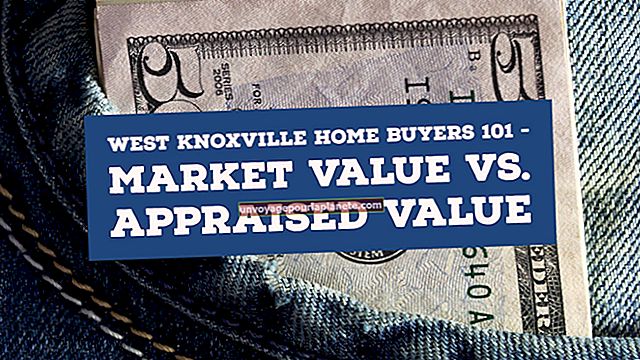如何在Adobe Premiere上降低音量
Adobe的Premiere视频编辑软件使您可以使用直观的线性时间轴对视频和音频片段进行组合和排序。如果您导入Premiere的剪辑是从不同来源录制的,则它们的音频音量可能会大不相同。要平滑 Premiere 项目中的音量级别,请根据需要降低音频剪辑的音量。使用“时间轴”视图可以快速,粗略地调整片段的音量;要将剪辑的音量精确降低,请使用 Premiere 的“效果控件”面板。要降低整个片段序列的音量,请对序列中的音轨应用Premiere的Normalize Track效果。
时间线
1
启动Premiere。单击要降低音量的项目名称。
2
单击时间轴中要降低音量的音频剪辑。单击剪辑顶部的“音量”下拉菜单,然后选择“音量”和“级别”。音频剪辑顶部会出现一条水平黄线。
3
单击并向下拖动黄线以降低剪辑的音量。要微调剪辑的音量,请按住“Ctrl”键,然后单击并拖动黄线。
效果控制
1
启动Premiere并打开包含要降低其音量的一个或多个剪辑的项目。
2
打开“窗口”菜单并单击“效果控件”。效果控件面板打开。
3
单击时间线中您要降低其音量的剪辑。单击“效果控件”面板中“音量”旁边的向下箭头图标。
4
双击“效果控件”面板中的“级别”字段。在字段中输入一个负值。例如,要将剪辑的音量降低两个分贝,请键入“ -2”。按“ Enter”降低剪辑的音量。
归一化轨道
1
启动 Premiere 并加载包含要降低音量的序列的项目。单击“时间轴”面板顶部的序列名称。
2
打开“序列”菜单,然后单击“规范化主轨道”。 “标准化轨道”对话框打开。
3
在“ dB”文本字段中输入一个负数。例如,要将序列的音量降低5分贝,请键入“ -5”。
4
单击“确定”按钮以降低 Premiere 中序列的音量。